
Il sistema operativo è un programma senza il quale nessun dispositivo può funzionare correttamente. Per gli smartphone Apple, questo è IOS, per computer dalla stessa azienda - macos e per tutti gli altri - Linux e Windows e un sistema operativo meno conosciuto. Analizzeremo come installare Windows 7 su un computer da un'unità flash.
Se installa il sistema operativo in modo indipendente, aiuterà a preservare non solo denaro che richiederà uno specialista per questo lavoro, ma anche il tempo sulla sua aspettativa. Inoltre, il lavoro è facile e richiede solo conoscenza della sequenza di azioni.
Come installare Windows 7 da unità flash
Sul nostro sito c'è un'istruzione sulla creazione di un supporto avviabile con questo sistema operativo.Lezione: Come creare un'unità flash USB avviabile 7 in Rufus
Puoi anche aiutare le nostre istruzioni per la creazione di un'unità per l'installazione del sistema operativo.
Lezione: Come creare un'unità flash avviabile
Il processo di installazione stesso dall'unità flash non differisce dall'installazione dal disco. Pertanto, coloro che hanno installato il sistema operativo dal disco possono già conoscere approssimativamente la sequenza di tappe.
Passaggio 1: preparazione
È necessario preparare un computer per reinstallare il sistema operativo. Per fare ciò, copiare tutti i file importanti dal disco su cui il vecchio sistema è in piedi e si trasferisce in un'altra sezione. Questo è fatto in modo che i file non siano sottoposti a formattazione, cioè la rimozione irrevocabile. Di norma, il sistema è installato nella sezione disco "C:".
Passaggio 2: installazione
Dopo che tutti i documenti importanti vengono salvati, è possibile passare all'installazione del sistema. Per fare ciò, effettuare le seguenti operazioni:
- Inserire l'unità flash USB e riavviare (o accendere) il computer. Se il BIOS è configurato per accendere prima il supporto USB, inizierà, e vedrai la finestra mostrata nella foto qui sotto.
- Ciò significa che il processo di installazione inizia. Se non sai come configurare il BIOS da scaricare dall'unità flash, le nostre istruzioni ti aiuteranno.
Lezione: Come impostare il download dall'unità flash in BIOS
Ora il programma fornirà la possibilità di selezionare una lingua. Selezionare la lingua, il formato dell'ora e il layout sulla finestra mostrata nella foto qui sotto.
- Quindi, fare clic sul pulsante Installa per avviare il processo di installazione.
- Ora il programma ha installato file temporanei che ti consentiranno di effettuare ulteriori impostazione e installazione. Confermare ulteriormente il tuo Accordo con il Contratto di licenza: selezionare la casella e fare clic sul pulsante Avanti.
- Avanti appare la finestra mostrata nella foto qui sotto. Seleziona la "Setup completo" in esso.
- Ora è necessario scegliere dove installare il sistema operativo. Di norma, il disco rigido è già suddiviso in partizioni e Windows è installato sul disco "C:". Di fronte alla sezione in cui è stato installato il sistema, scrivi la parola appropriata. Dopo aver selezionato la sezione di installazione, sarà preformattato. Questo è fatto in modo che non ci siano tracce dal sistema operativo passato sul disco. Vale la pena ricordare che tutti i file vengono cancellati durante la formattazione e non solo collegati direttamente con il sistema.
Se questo è un nuovo disco rigido, allora deve essere diviso in sezioni. Il sistema operativo è sufficiente 100 GB di memoria. Di norma, la memoria rimanente è interrotta in due partizioni, la loro dimensione è già completamente lasciata a discrezione dell'utente.
- Fai clic su "Avanti". Il sistema operativo inizierà a essere installato.
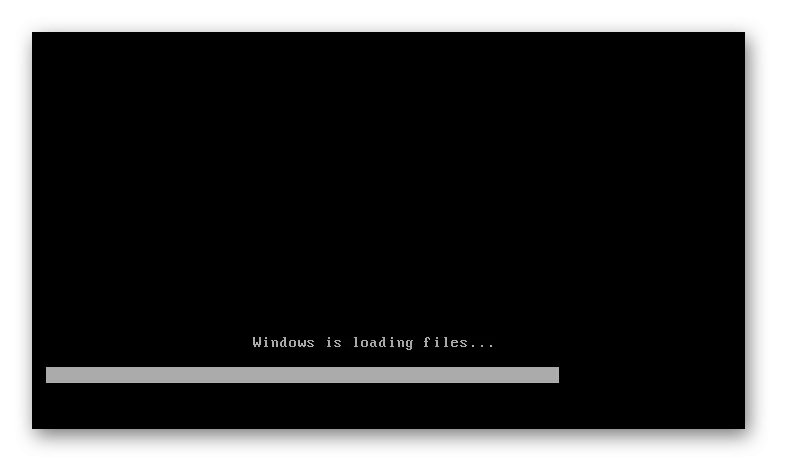
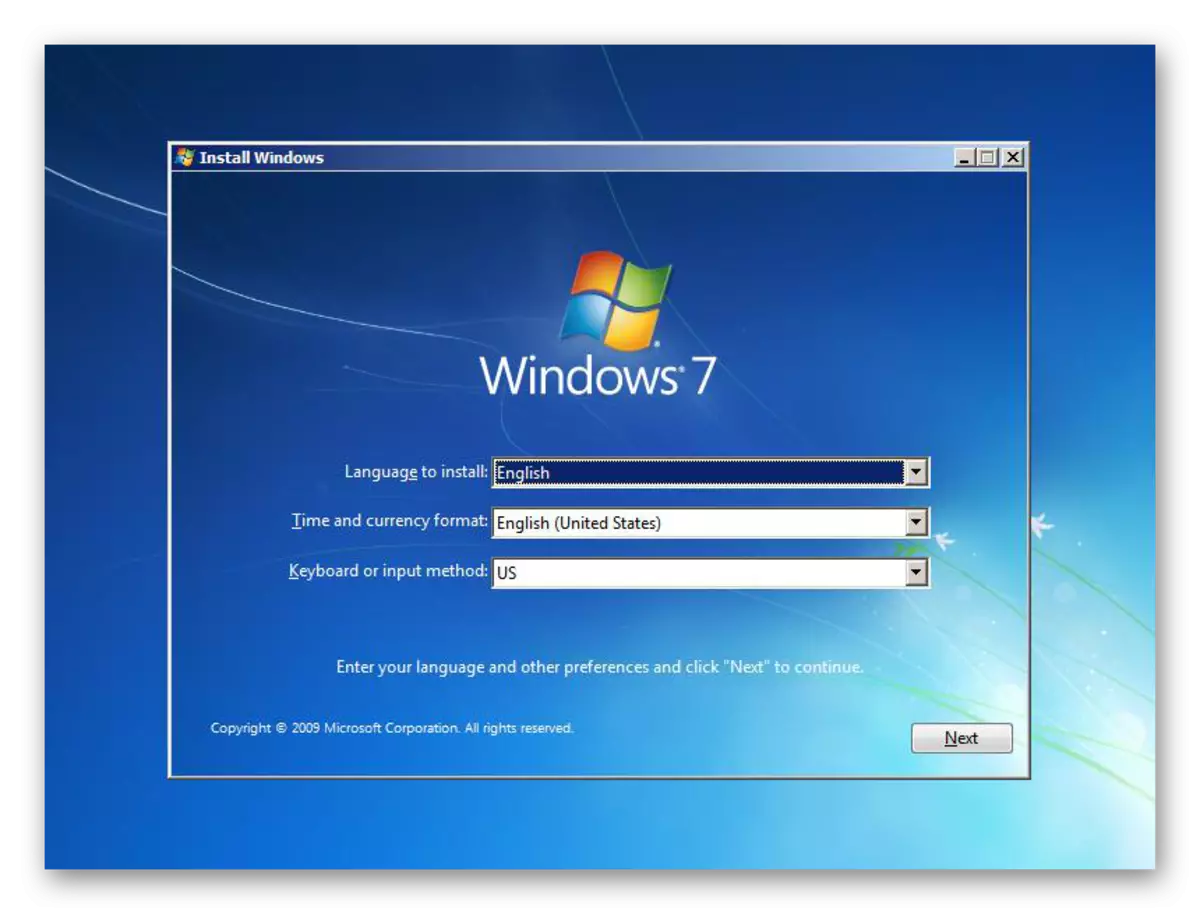
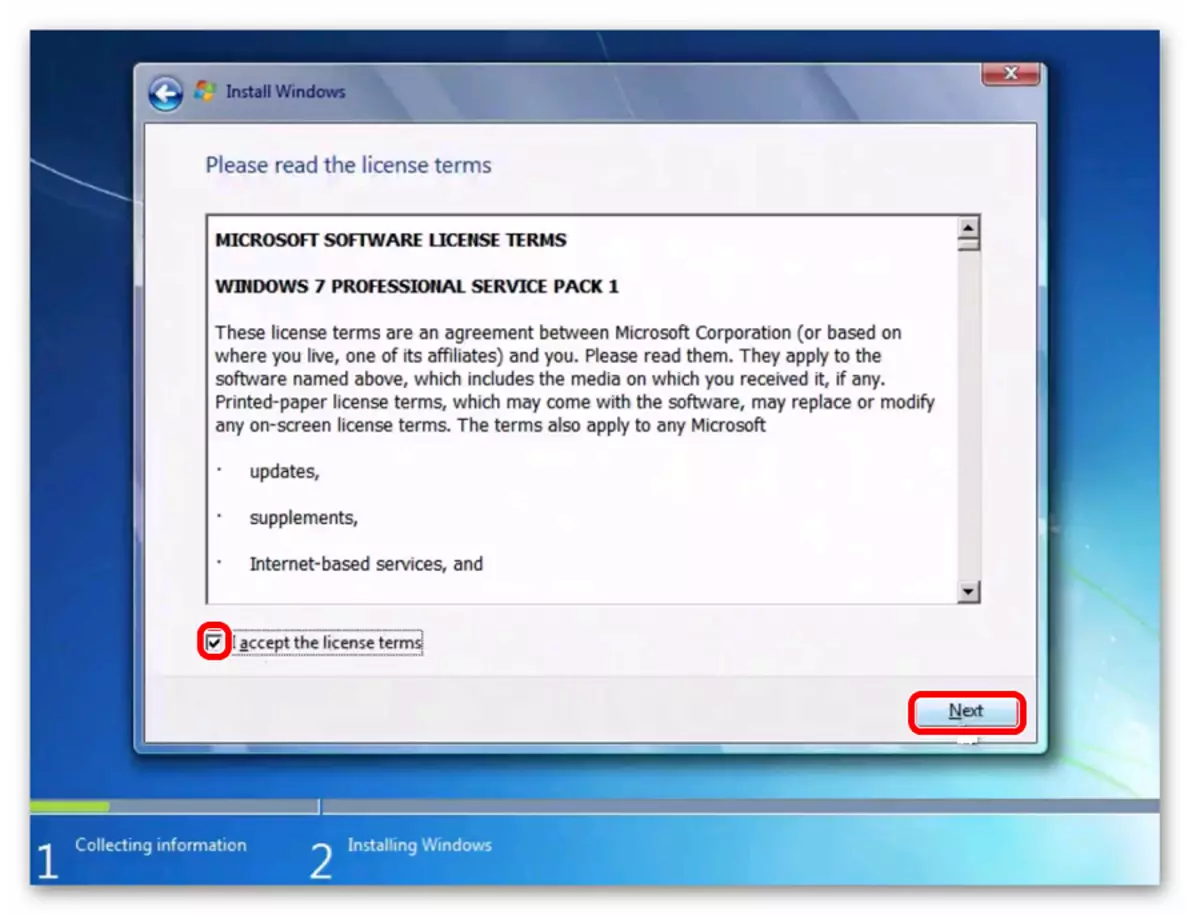
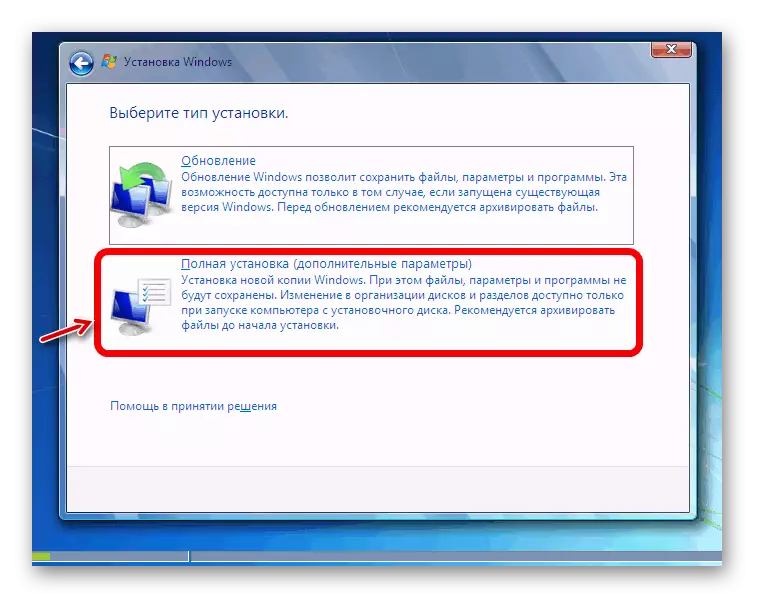
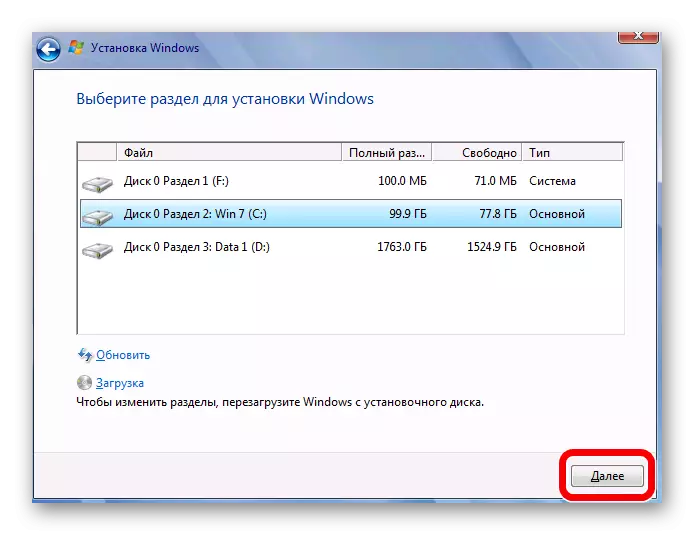
Guarda anche: Come registrare la musica su un'unità flash per leggere il registratore del nastro
Passaggio 3: impostazione del sistema installato
- Dopo che il sistema è pronto per funzionare, ti verrà chiesto di inserire il nome utente. Fallo.
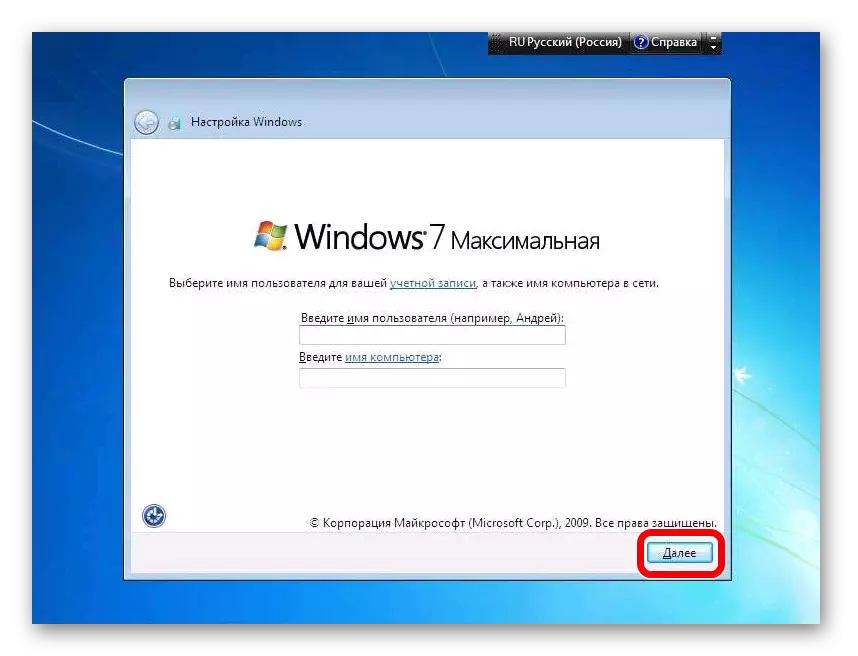
La password è inserita come desiderato, questo campo può essere semplicemente saltato.
- Inserire la chiave, e se non è presente, quindi rimuovere semplicemente la casella di controllo dall'attivazione "Attiva quando è collegata a Internet" e fare clic su "Avanti".
- Ora scegli, il sistema operativo verrà aggiornato o meno.
- Resta per scegliere tempo e fuso orario. Fallo, dopo di che puoi andare a installare il software.
- Per non avere domande e problemi, vale la pena installare tutto il software necessario. Ma prima controlla lo stato dei driver. Per fare questo, vai lungo la strada:
"My Computer"> "Proprietà"> "Gestione periferiche"
Qui, vicino ai dispositivi senza driver o con le loro versioni obsoleti saranno contrassegnati con un punto esclamativo.
- I conducenti possono essere scaricati dal sito del produttore, in quanto sono in accesso gratuito. È anche conveniente scaricarli utilizzando programmi speciali per cercare i driver. Puoi vedere il meglio di loro nella nostra recensione.
L'ultimo passo è installare il software necessario, come antivirus, browser e flash-player. Il browser può essere scaricato attraverso lo standard Internet Explorer, l'antivirus è selezionato a sua discrezione. Flash Player può essere scaricato dal sito ufficiale, è necessario che la musica e il video siano iniziati correttamente attraverso il browser. Inoltre, gli esperti raccomandano di impostare quanto segue:
- Winrar (per lavorare con archivi);
- Microsoft Office o il suo analogico (per lavorare con documenti);
- AIMP o analoghi (per ascoltare musica) e KMPlayer o analogi (per riprodurre video).
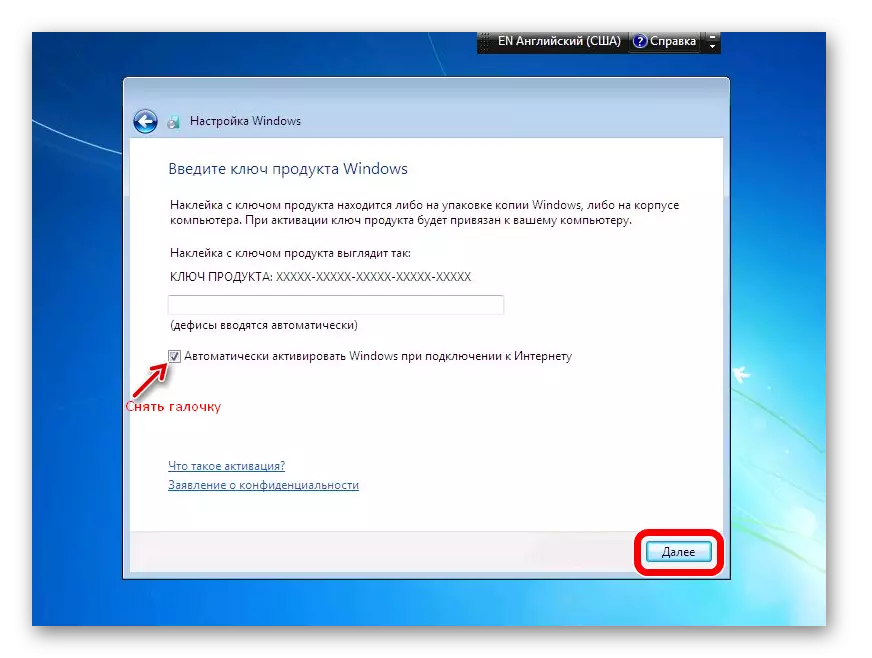
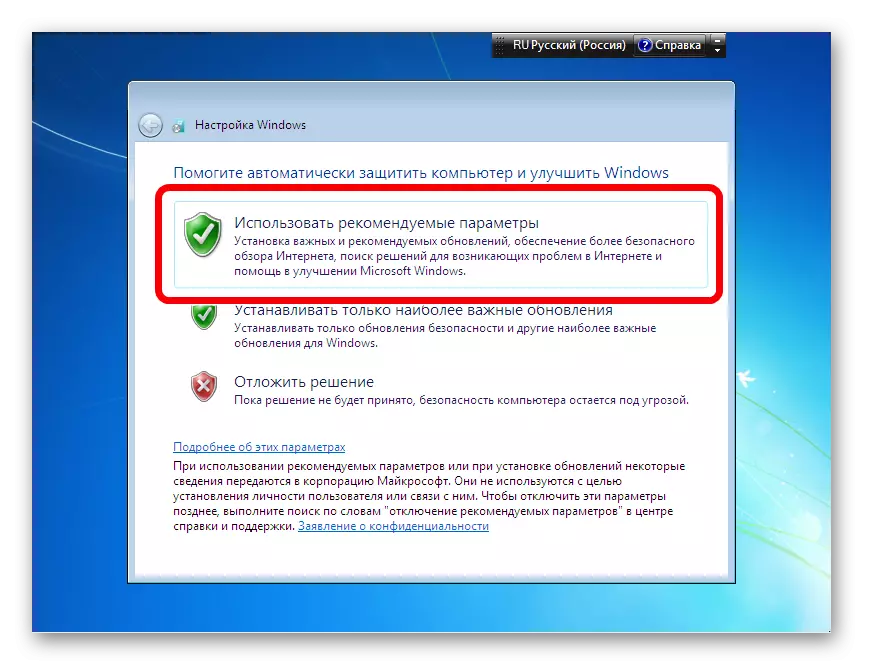
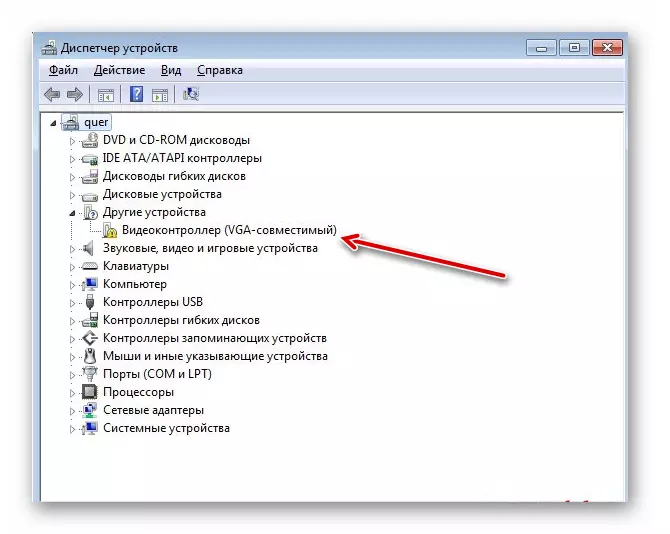
Ora il computer è completamente pronto per il lavoro. Puoi eseguire tutte le attività principali su di esso. Per ulteriori complessi è necessario scaricare software aggiuntivi. Vale la pena dire che molte immagini hanno un insieme di programmi di base e utilità che sarai invitato a installare. Pertanto, l'ultimo passo nell'elenco di cui sopra non può essere eseguito manualmente, ma semplicemente selezionando il software di cui hai bisogno. In ogni caso, questo processo è abbastanza semplice e non dovresti avere difficoltà con esso.
Guarda anche: Telefono o tablet non vede l'unità flash: cause e soluzione
